Photoshop�ϳ���ɫ��������ʹŮ��ʿ(4)
������Դ�� ����Ӱ������л���� Ұ��µ� �����Ǵ��������ʵ����£���ƽ̳�/PS�̳�/�ϳɽ̳�2012-05-28
11�������زģ��ٳ����Ͻ������ʵ�����λ�úʹ�� �����Ҳ��Ҫ�ĵ�ɫ����������������ɫ����ͼ�㣬����ͼ�� 12�����������ڴֲڣ��ʵ�ĥ�⻬һ�㣬����ͼ�� 13���½�һ��ͼ�㣬���50%��ɫ�����ģʽ��
11�������زģ��ٳ����Ͻ������ʵ�����λ�úʹ�С������Ҳ��Ҫ�ĵ�ɫ����������������ɫ����ͼ�㣬����ͼ��

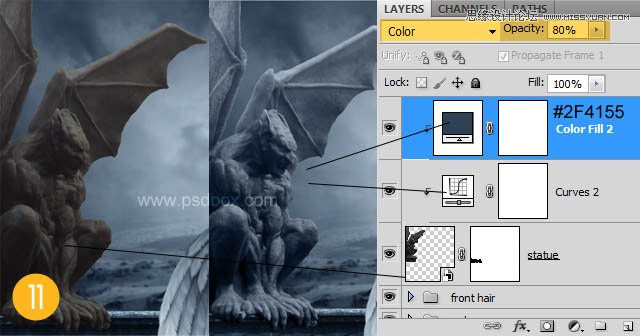
12�����������ڴֲڣ��ʵ�ĥ�⻬һ�㣬����ͼ��
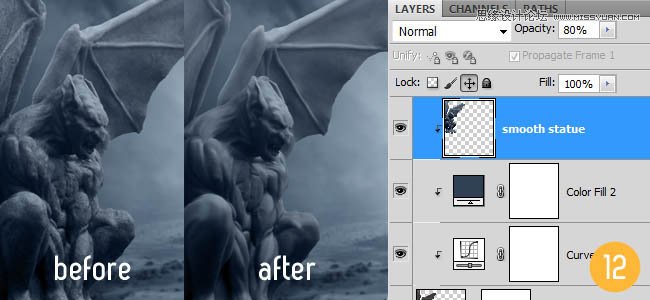
13���½�һ��ͼ�㣬���50%��ɫ�����ģʽ��Ϊ“����”���ü���������߰���Ҫ������ѹ���IJ���Ϳ������Ч������ͼ��
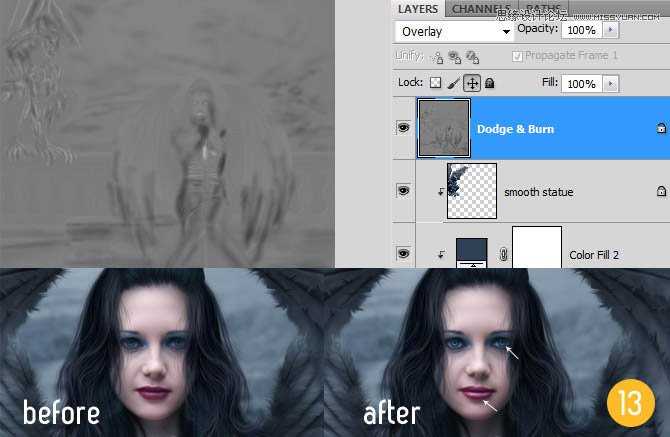
14��������Ƭ�˾�����ͼ�㣬������������ͼ��ȷ�����ͼ����ģʽ��Ϊ“���”�������ȸ�Ϊ��30%������ͼ��
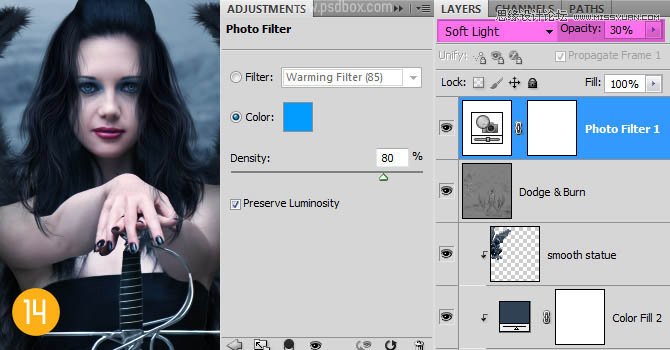
��������

������̳����ҵ��http://www.missyuan.com/viewthread.php?tid=583815
 ��ǵ���
��ǵ���
�Ƽ�����
-
 Photoshop�ϳɺ��ߺ���ͱ�����ĺ��˳���2021-03-08
Photoshop�ϳɺ��ߺ���ͱ�����ĺ��˳���2021-03-08
-
 Photoshop����ϳ�ɭ���е����������2021-02-23
Photoshop����ϳ�ɭ���е����������2021-02-23
-
 Photoshop�ϳ�ɭ���������µ�С����2020-04-01
Photoshop�ϳ�ɭ���������µ�С����2020-04-01
-
 Photoshop�ϳ��λ��ɾ������ľ�������2020-03-27
Photoshop�ϳ��λ��ɾ������ľ�������2020-03-27
-
 Photoshop�ϳɴ���ͷ������Ч��2020-03-26
Photoshop�ϳɴ���ͷ������Ч��2020-03-26
-
 Photoshop�ϳɱ��������ǹ��ɢ��ͷ��2020-03-26
Photoshop�ϳɱ��������ǹ��ɢ��ͷ��2020-03-26
-
 Photoshop�ϳɴ������Ů��Ұ����2020-03-20
Photoshop�ϳɴ������Ů��Ұ����2020-03-20
-
 Photoshop�ϳɴ�����ڹ걳�ųDZ�Ч��ͼ2020-03-20
Photoshop�ϳɴ�����ڹ걳�ųDZ�Ч��ͼ2020-03-20
-
 Photoshop�ϳɷ����︧������ͷ��С�к�2020-03-20
Photoshop�ϳɷ����︧������ͷ��С�к�2020-03-20
-
 Photoshop���ٸ�������Ƭ���Ӱ���Ч��2020-03-19
Photoshop���ٸ�������Ƭ���Ӱ���Ч��2020-03-19
��������
-
 Photoshop����ϳ�ɭ���е����������2021-02-23
Photoshop����ϳ�ɭ���е����������2021-02-23
-
 Photoshop�ϳ�ħ������ķ���ɽ��2021-03-04
Photoshop�ϳ�ħ������ķ���ɽ��2021-03-04
-
 Photoshop�ϳɺ��ߺ���ͱ�����ĺ��˳���2021-03-08
Photoshop�ϳɺ��ߺ���ͱ�����ĺ��˳���2021-03-08
-
 Photoshop����ϳ�ƻ�������������2021-03-10
Photoshop����ϳ�ƻ�������������2021-03-10
-
 Photoshop�ϳ������µij����ܳ�2021-03-04
Photoshop�ϳ������µij����ܳ�2021-03-04
-
 Photoshop����ϳ��ڽŵ���ħ��ʦ2021-03-08
Photoshop����ϳ��ڽŵ���ħ��ʦ2021-03-08
-
 Photoshop����ϳɱ���������ɵľ���2021-03-16
Photoshop����ϳɱ���������ɵľ���2021-03-16
-
 �����ϳɣ���PS�ϳɼ��������ȫ��ͼ
�������34272019-08-30
�����ϳɣ���PS�ϳɼ��������ȫ��ͼ
�������34272019-08-30
-
 ����ϳɣ���PS�ϳ������µ���ʹ����
�������23212019-04-14
����ϳɣ���PS�ϳ������µ���ʹ����
�������23212019-04-14
-
 Photoshop�ϳ������������ˮ��������
�������13872018-11-27
Photoshop�ϳ������������ˮ��������
�������13872018-11-27
-
 Photoshop�ϳ��й���ŵ���Ĺ��ʻ�Ч��
�������16412018-11-23
Photoshop�ϳ��й���ŵ���Ĺ��ʻ�Ч��
�������16412018-11-23
-
 Photoshop�ϳ�3D����������Ļ���
�������9432018-10-15
Photoshop�ϳ�3D����������Ļ���
�������9432018-10-15
-
 Photoshop�ϳ���ɫ�����ݶ��Ͼ�ս����ʿ
�������9812018-09-12
Photoshop�ϳ���ɫ�����ݶ��Ͼ�ս����ʿ
�������9812018-09-12
-
 Photoshop����ϳ�ɭ�����������ʹ
�������8942018-08-06
Photoshop����ϳ�ɭ�����������ʹ
�������8942018-08-06
-
 Photoshop�������ڷ�����Ů�廭��Ʒ
�������6902018-06-05
Photoshop�������ڷ�����Ů�廭��Ʒ
�������6902018-06-05
